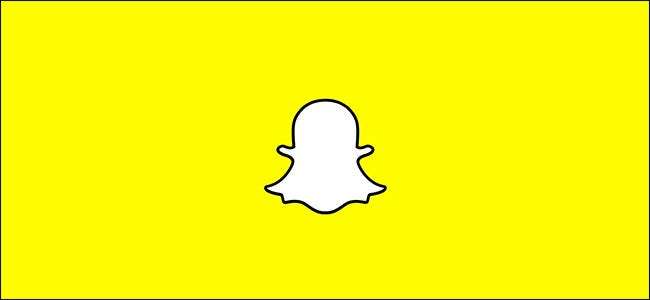
Jeg elsker Snapchat, men jeg vil også være den første til å innrømme at brukergrensesnittdesignet er ... dårlig. Hvis du bruker Snapchat for første gang og bare føler deg tapt, er det grunnleggende.
Slik tar du et bilde eller et videoopptak
Når du først åpner Snapchat, ser du en skjerm som ser slik ut.

I SLEKT: Hva er Snapchat?
Det vil tydeligvis ikke ha ansiktet mitt, men skjermen viser hva et av kameraene på telefonen din ser på. Det skjer mye her, så la oss ta ting ikon for ikon.
- Trykk på kameraikonet øverst til høyre for å bytte mellom front- og bakkameraet.
- Trykk på lynikonet øverst til venstre for å slå blitsen av og på. Snapchat kan bruke telefonens blits for Snaps tatt med det vanlige kameraet og vil gjøre skjermen lysegul for Snaps tatt med frontkameraet.
- Trykk på chat-ikonet nederst til venstre, eller sveip til venstre for å komme til Chat-skjermen, hvor du vil se alle Snaps-vennene dine har sendt deg, og hvor du kan sende meldinger selv.
- Trykk på ikonet for tre sirkler nederst til høyre, eller sveip til høyre for å gå til Historier-skjermen der du kan se alle historiene til vennene dine.
- Trykk på Snapchat-loggen øverst på skjermen, eller sveip ned for å gå til Innstillinger-skjermen.
- Trykk på den lille sirkelen nederst på skjermen, eller sveip opp for å komme til minnene dine.
Det store sirkelikonet i midten er, som du forventer, lukkeren. Så la oss snakke om å bruke det til å ta bilder.
For å faktisk ta et bilde Snap, trykk på trykk på den store sirkelen. Du kan også holde den nede for å ta en video snap. Mens du holder den nede, vil Snapchat ta opp opptil ti sekunder med video.
Slik redigerer du et snap (og legger til klistremerker, tekst eller annet)
Når du har tatt en Snap, kommer du til Rediger Snap-skjermen.
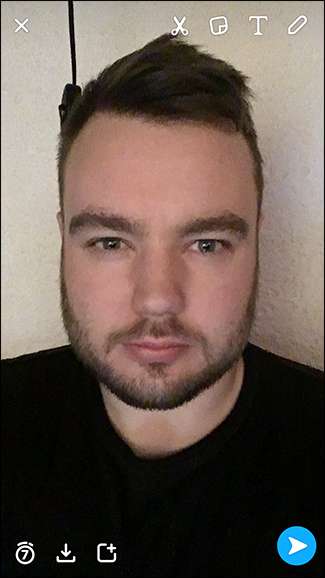
Det er her du redigerer Snap, legger til tekst og endrer hvor lenge den varer. Nok en gang, la oss ta det ikon for ikon.
- Trykk på X-ikonet øverst til venstre for å avbryte Snap.
- Trykk på tidsurikonet nederst til venstre for å endre hvor lenge en Snap er synlig for vennene dine.
- Trykk på nedlastingsikonet nederst til venstre for å lagre Snap i minnene dine.
- Trykk på ikonet med det lille pluss nede til venstre for å legge Snap til historien din.
- Øverst til høyre kontrollerer de fire ikonene alle forskjellige måter du kan tilpasse Snap på.
La oss snakke om disse fire ikonene. Trykk på blyantikonet for å begynne å tegne med en penn på toppen av Snap. Du kan endre fargen du bruker med glidebryteren og angre penselstrøk med det lille angreikonet. Trykk på den igjen for å gå tilbake til Rediger Snap-skjermen.
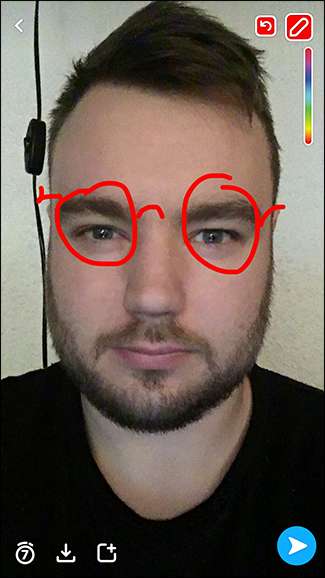
Du kan også trykke hvor som helst på skjermen, eller T-ikonet, for å begynne å legge til tekst. Når du trykker på T-ikonet, går du mellom forskjellige teksteffekter.
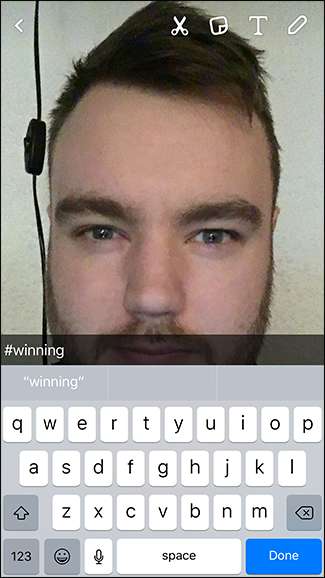
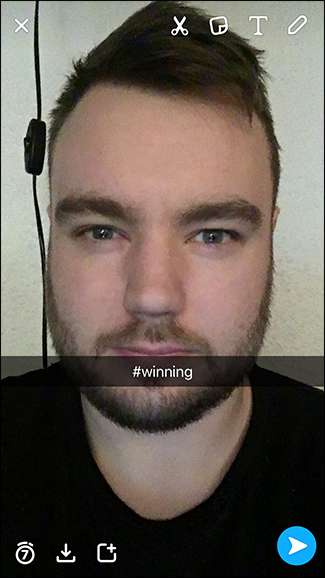
Trykk på Post-It-notatikonet for å legge til klistremerker til dine Snaps. Disse kan være system Emoji, Bitmoji, klistremerker du lager selv, eller tilpassede klistremerker utgitt av Snapchat.

Trykk på saksikonet for å lage ditt eget klistremerke fra snap. Bruk fingeren til å spore rundt hvilket element du vil. Det blir omgjort til et klistremerke som du kan plassere og bruke.

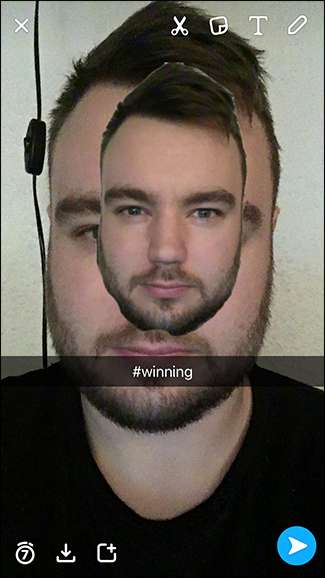
For å flytte et klistremerke eller et tekstelement rundt, trykk og hold på det. Du kan deretter dra den dit du vil.
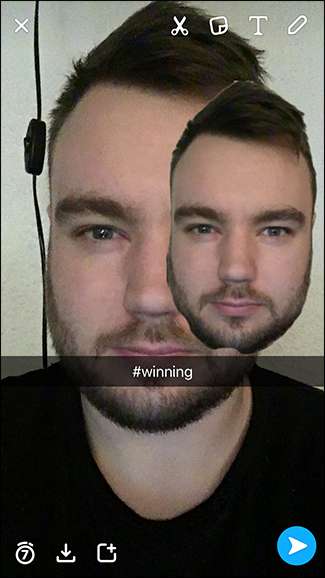
Hvis du vil endre størrelsen på et klistremerke eller et tekstelement, må du knipe to fingre som om du zoomer inn for å gjøre det større og to fingre som om du zoomer ut for å gjøre det mindre.
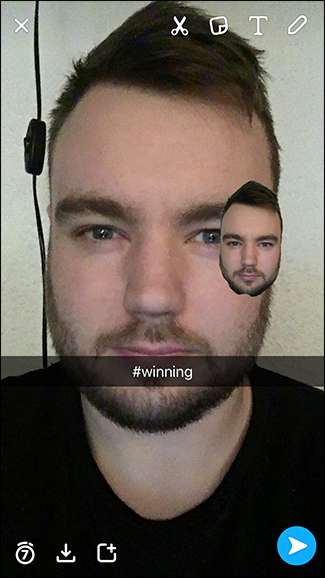
For å slette et klistremerke, dra det til det lille søppelikonet øverst til høyre.
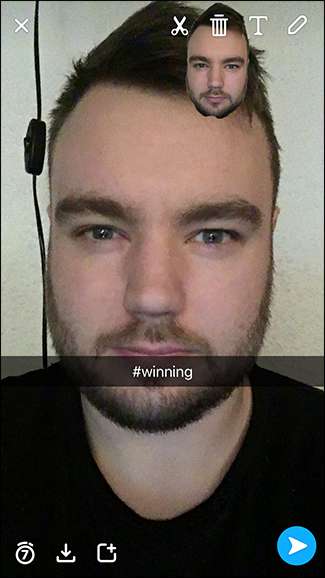
Du kan plassere så mange klistremerker du vil tilpasse dine Snaps.
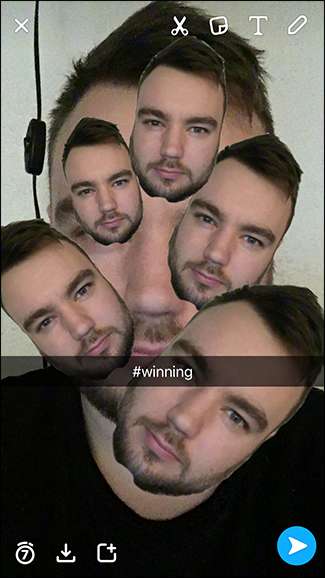
For å legge til filtre i Snaps, sveip til venstre eller høyre. Filtre inkluderer alt fra stedsspesifikke geofiltre til informasjonsoverlegg og fargeeffekter.
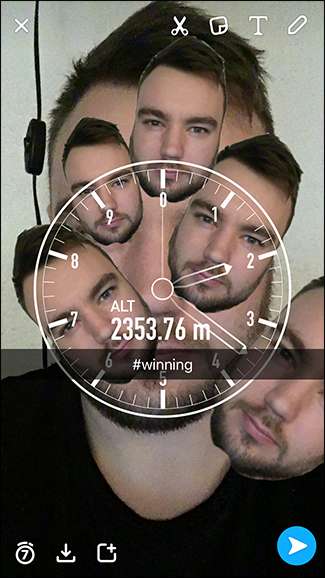
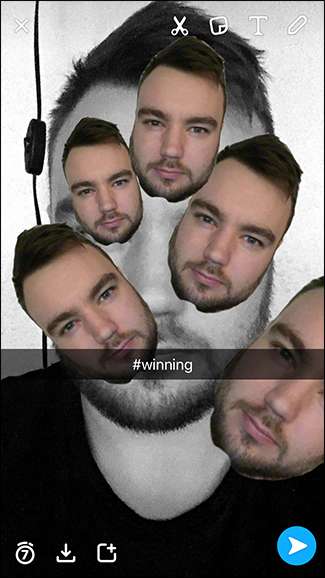
Når du er ferdig med å redigere Snap, trykker du på det blå pilikonet nederst til høyre for å sende det, så blir du ført til kontaktlisten din.
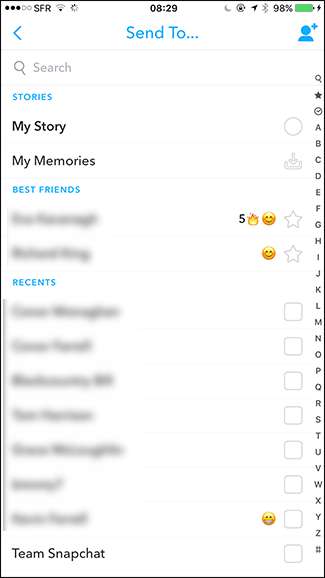
Her kan du velge hvem du vil sende Snap til. Personene du oftest kontakter, og som nylig har kontaktet deg, vises øverst på listen. Trykk på navnet på en kontakt for å velge dem.

For å sende Snap ut til verden, trykk på den blå pilen nederst til høyre. Og det er det, du har sendt din første Snap!
Hvordan sende en melding med Snapchat
Snapchat lar deg også sende engangs-tekstmeldinger til vennene dine, som den kaller "Chat". Trykk på chat-ikonet nederst til venstre fra hovedskjermen, eller sveip mot venstre for å komme til Chat-skjermen.

Chat-skjermen ser slik ut.
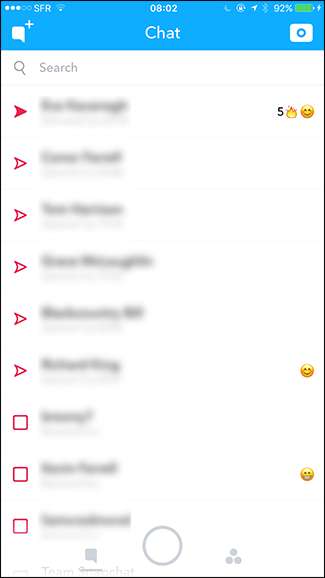
Dette er en liste over de nyeste personene du har kontaktet. Hvis du vil sende en melding til en av dem, trykker du på navnet deres. Så får du denne skjermen.
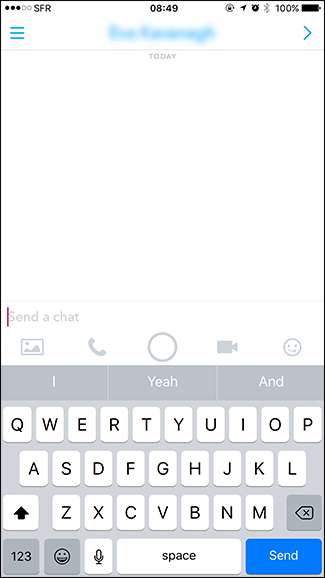
For å sende en melding, skriv bare inn det du vil si, og trykk Send.
Du kan også sende bilder fra telefonen din via Snapchat Chat. Bare trykk på bildeikonet og velg bildet du vil sende.
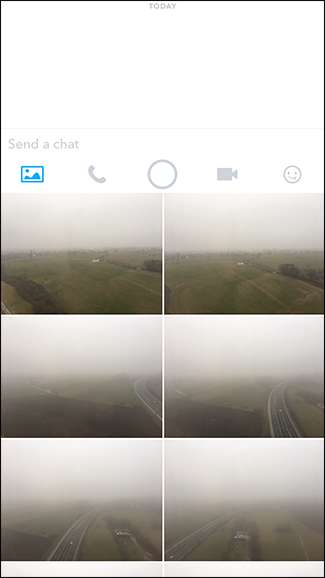
Trykk på Rediger hvis du vil legge til filtre, tekst eller emoji i bildet ditt. Trykk ellers på de blå pilene for å sende bildet.
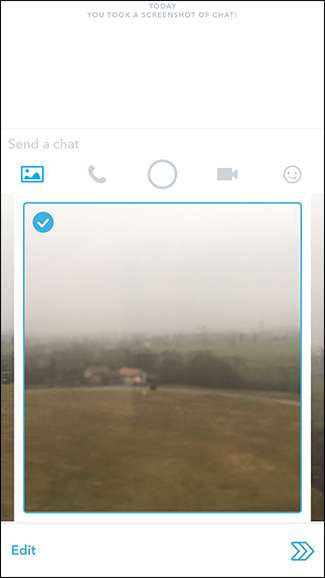
For å sende et klistremerke, trykk på emoji-ikonet helt til høyre. Du kan sende alle systememoji, Snapchats tilpassede klistremerker og Bitmoji.
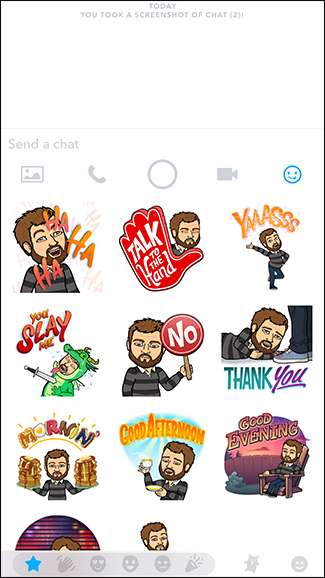
Snapchat støtter også tale- og videosamtaler, selv om det ikke er veldig populært. Trykk på telefonikonet for å starte en taleanrop og videoikonet for å starte en videosamtale.
Hvis du bare vil sende en vanlig Snap, trykker du på sirkelen midt på skjermen.
Meldinger sendt via Snapchat Chat er litt annerledes enn vanlige Snaps. Chatmeldinger har ikke en tidsbegrensning. Når mottakeren åpner meldingen, kan de lese den så lenge de vil. Når de forlater chatvinduet, forsvinner det med mindre de lagrer det.
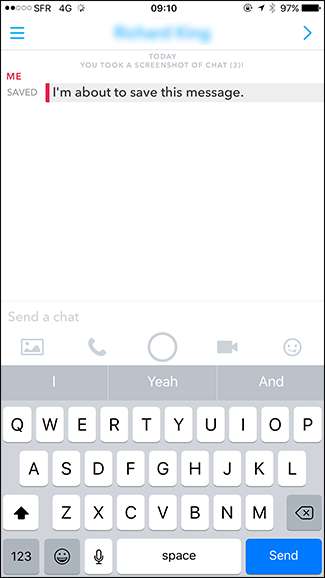
Hvis du eller mottakeren trykker på og holder på en chat-melding, blir den lagret i chatten. Begge mennesker kan se lagrede meldinger, slik at du alltid vil vite at noen har lagret en melding. Dette er slik at du kan sende ting som veibeskrivelse gjennom Snapchat uten at de forsvinner før den andre personen kan navigere dem.
Meldinger kan ikke lagres av personen som opprinnelig lagret dem ved å holde nede på meldingen igjen. Hvis begge har lagret meldingen, må begge menneskene fjerne lagringen for at den skal forsvinne.
Som med vanlige Snaps, hvis mottakeren skjermbilder et chatvindu, får du et varsel om at du blir fortalt det. Du kan se noen av varslene i skjermbildene mine.
Det er mye mer med Snapchat enn dette, men dette er det grunnleggende for å komme i gang. Det er litt forvirrende i begynnelsen, men når du først har fått tak i det, blir det andre natur.







